按下win+r键打开运行窗口,输入gpedit.msc并点击确定,打开本地组策略编辑器。
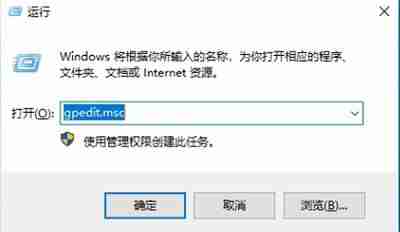
在本地组策略编辑器中,依次展开“计算机配置” -> “管理模板” -> “网络”。
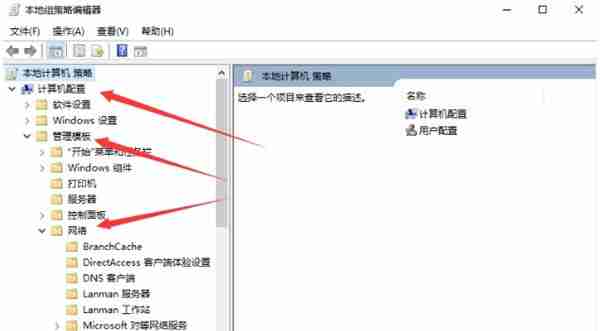
找到“QoS数据包计划程序”,双击右侧的“限制可保留带宽”策略。 将策略设置为“已禁用”即可解除带宽限制。
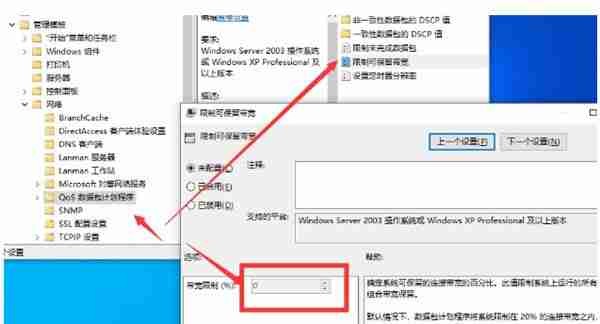
通过以上设置,您可以取消Windows 10系统对网络带宽的限制,提升网络速度。
以上就是Win10系统怎么解除网络带宽限制 Win10系统解除网络带宽限制的方法的详细内容,更多请关注php中文网其它相关文章!

每个人都需要一台速度更快、更稳定的 PC。随着时间的推移,垃圾文件、旧注册表数据和不必要的后台进程会占用资源并降低性能。幸运的是,许多工具可以让 Windows 保持平稳运行。

Copyright 2014-2025 https://www.php.cn/ All Rights Reserved | php.cn | 湘ICP备2023035733号